关于 ASDM 用户界面
ASDM 用户界面专门用于轻松提供 ASA 支持的许多功能。ASDM 用户界面包含以下元素:
-
菜单栏,提供对文件、工具、向导和帮助的快速访问。许多菜单项还具有键盘快捷键。
-
让您可以在 ASDM 中导航的工具栏。从工具栏中,您可以访问 Home、Configuration 和 Monitoring 窗格,还可以获取帮助并在窗格之间导航。
-
可停靠左侧 Navigation 窗格,用于浏览 Configuration 和 Monitoring 窗格。您可以点击标题中的三个按钮之一以最大化或还原此窗格,使其成为可以移动、隐藏或关闭的浮动窗格。要访问 Configuration 和 Monitoring 窗格,可以执行以下操作之一:
-
点击左侧 Navigation 窗格中应用窗口左侧的链接。内容窗格之后会在所选窗格的标题栏中显示路径(例如,配置 > 设备设置 > 启动向导)。
-
如果知道确切的路径,可以将其直接键入到应用窗口右侧 Content 窗格的标题栏中,而不点击左侧 Navigation 窗格中的任何链接。
-
-
内容窗格右上角的最大化和还原按钮,用于隐藏和显示左侧导航窗格。
-
包含设备列表的可停靠 Device List 窗格,可以通过 ASDM 进行访问。您可以点击标题中的三个按钮之一以最大化或还原此窗格,使其成为可以移动、隐藏或关闭的浮动窗格。
-
状态栏,在应用窗口底部显示时间、连接状态、用户、内存状态、运行配置状态、权限级别和 SSL 状态。
-
左侧 Navigation 窗格,显示创建访问规则、NAT 规则、AAA 规则、筛选规则和服务规则时可在规则表中使用的各种对象。窗格中的选项卡标题根据您查看的功能而更改。此外,在该窗格中还会显示 ASDM Assistant。
下图显示 ASDM 用户界面元素的元素。
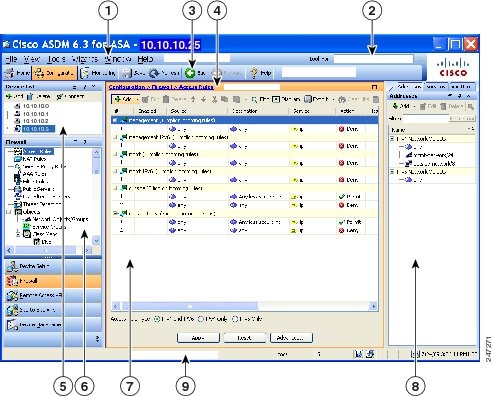
图例
|
GUI 元素 |
说明 |
|---|---|
|
1 |
菜单栏 |
|
2 |
工具栏 |
|
3 |
导航路径 |
|
4 |
搜索字段 |
|
5 |
左侧导航窗格 |
|
6 |
设备列表窗格 |
|
7 |
内容窗格 |
|
8 |
状态栏 |
 注 |
已为 GUI 的各个部分添加工具提示,包括 Wizards、Configuration 和 Monitoring 窗格以及状态栏。要查看工具提示,请将鼠标悬停在特定用户界面元素(如状态栏中的图标)上方。 |
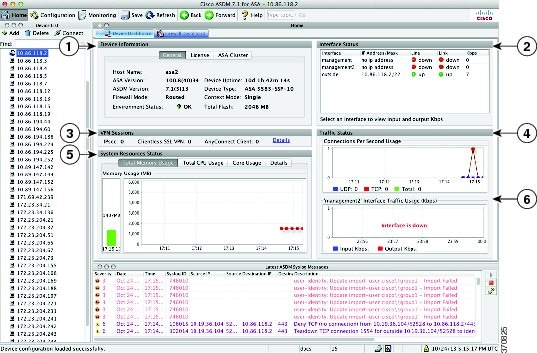
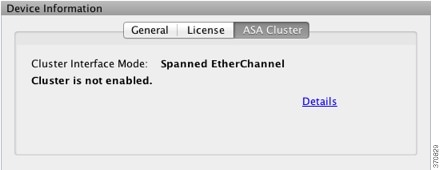
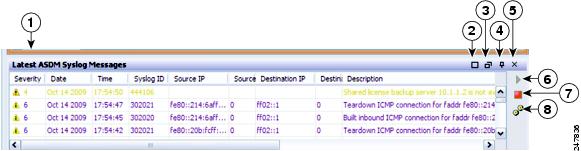
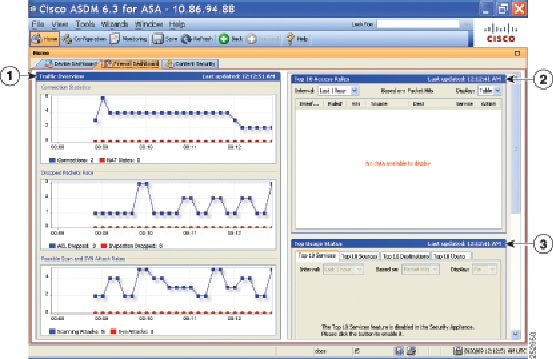

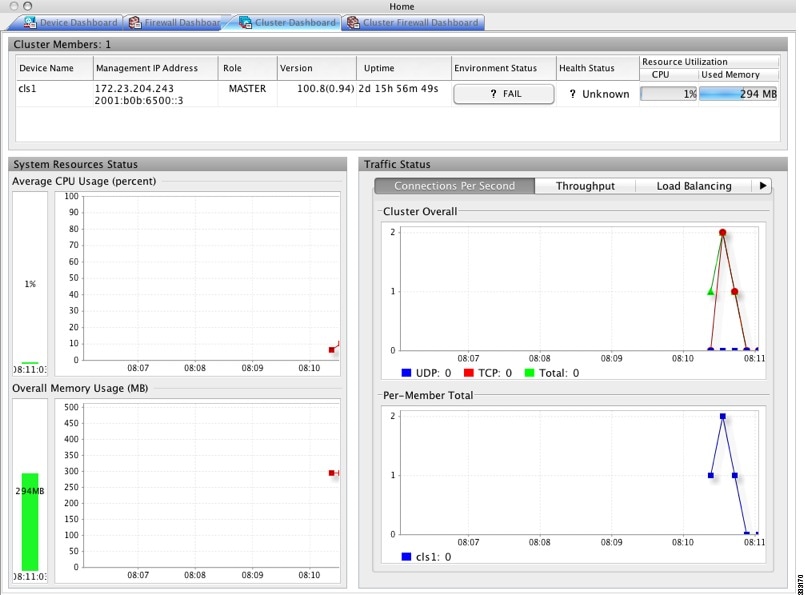
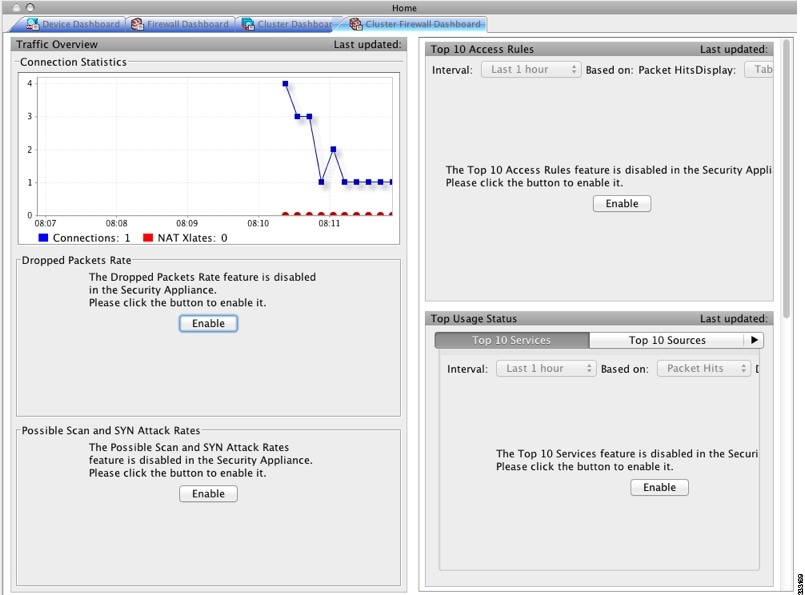
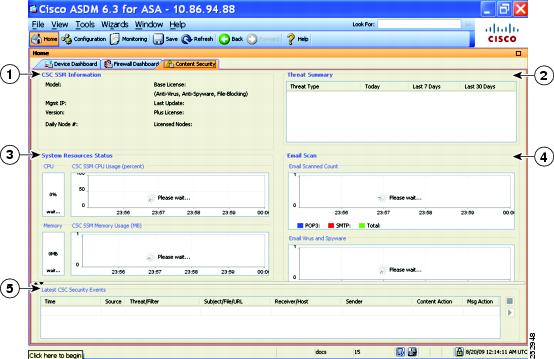
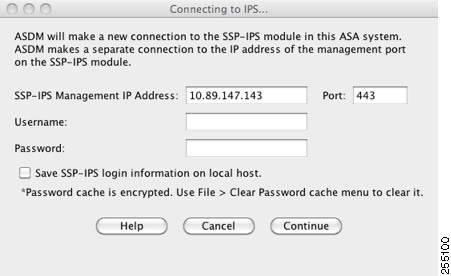
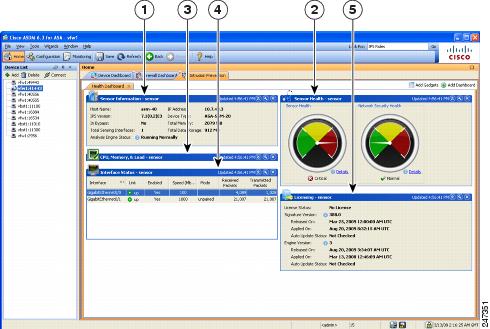
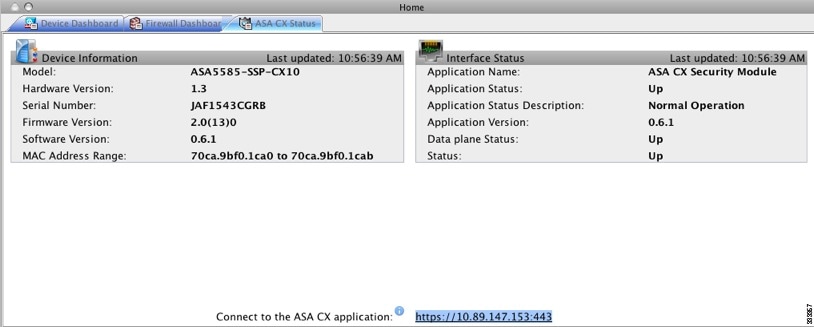
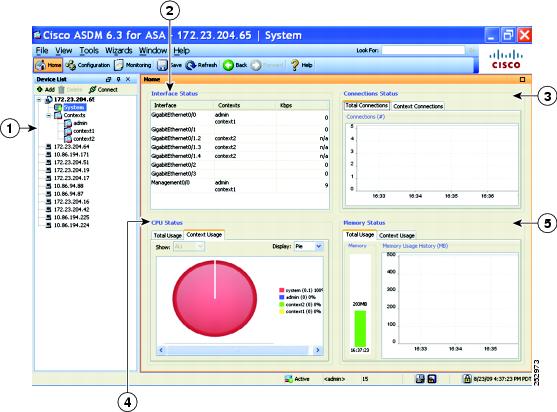
 反馈
反馈